PS小白教程:如何在Photoshop中制作透明玻璃效果?
2023-09-13 366Photoshop是一款我们常用的图片处理软件,如何在Mac版的Photoshop中制作出透明玻璃效果呢?下面分享在Mac版Photoshop中制作制作透明玻璃效果的操作步骤。
1、在Photoshop中导入一张素材;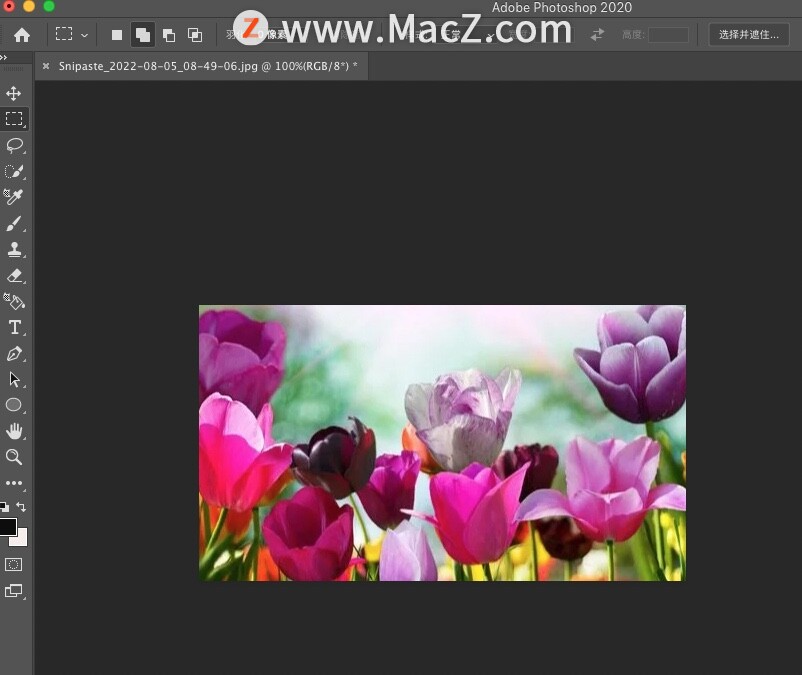 2、进入窗口后,创建一个新图层,点击左边的矩形工具建立一个选区,
2、进入窗口后,创建一个新图层,点击左边的矩形工具建立一个选区,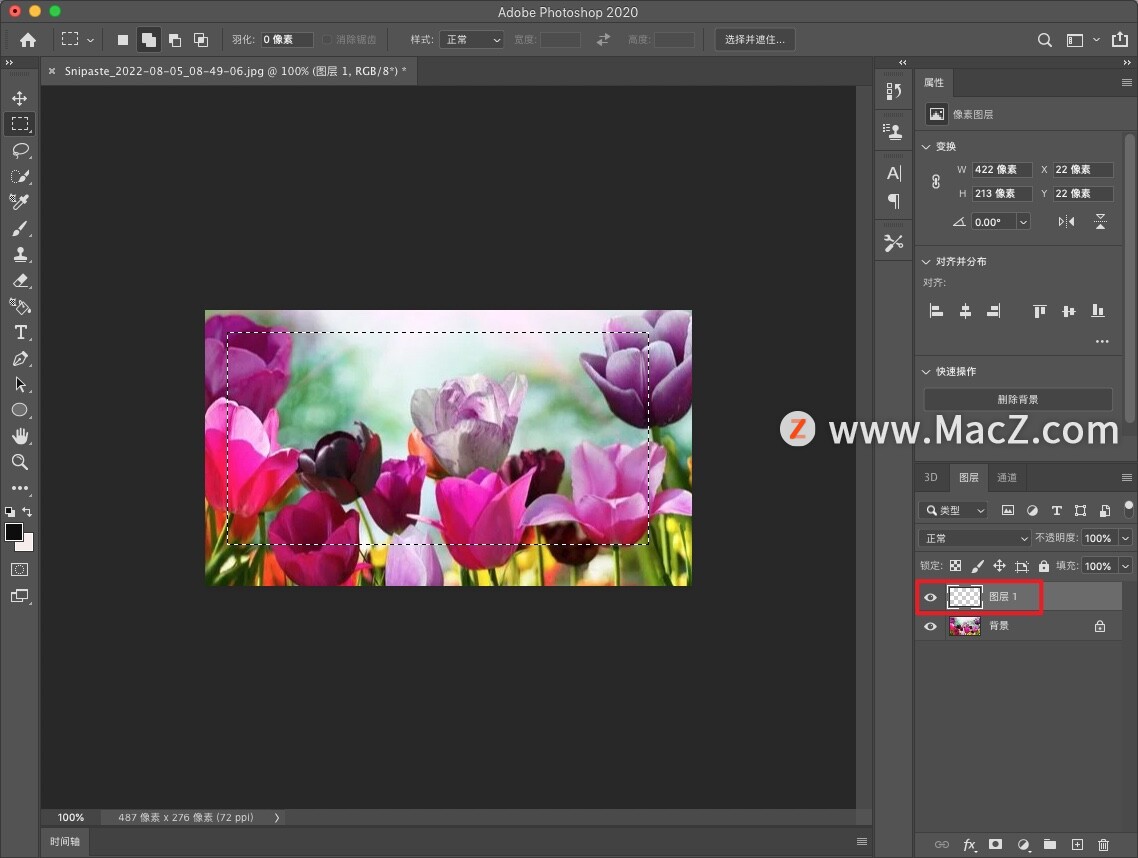 3、点按键盘command+删除键填充为白色,右边参数填充设置为0,不透明度设置为45;
3、点按键盘command+删除键填充为白色,右边参数填充设置为0,不透明度设置为45;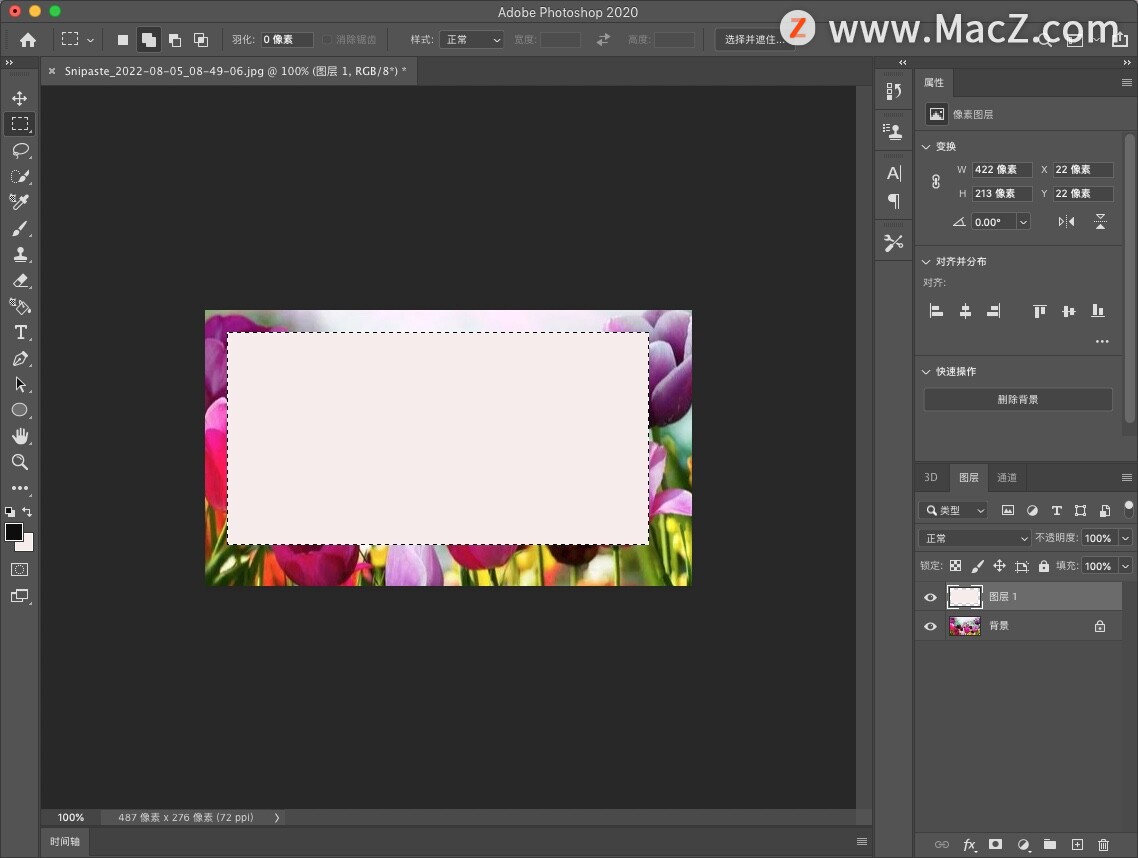
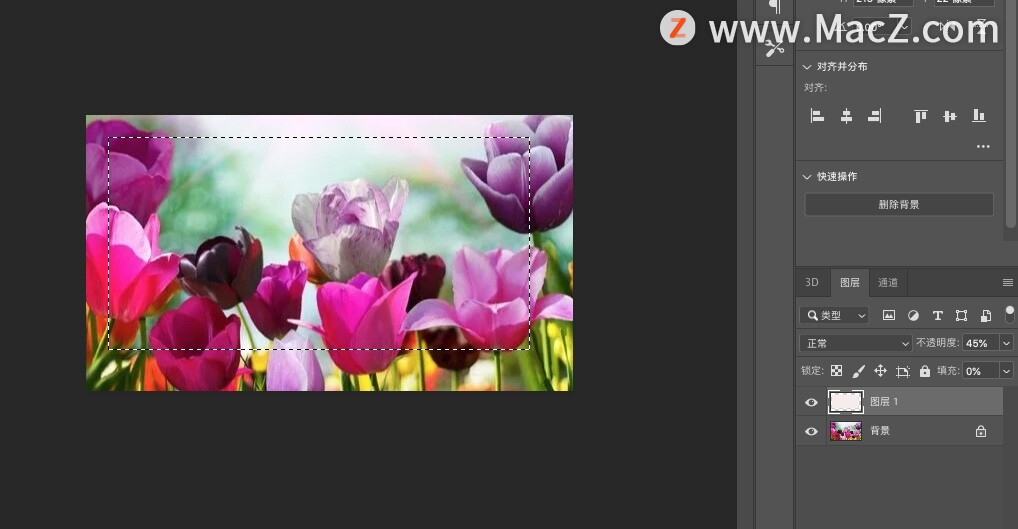 4、点击图层下边的“添加图层样式”图标,选择“内阴影”选项;
4、点击图层下边的“添加图层样式”图标,选择“内阴影”选项;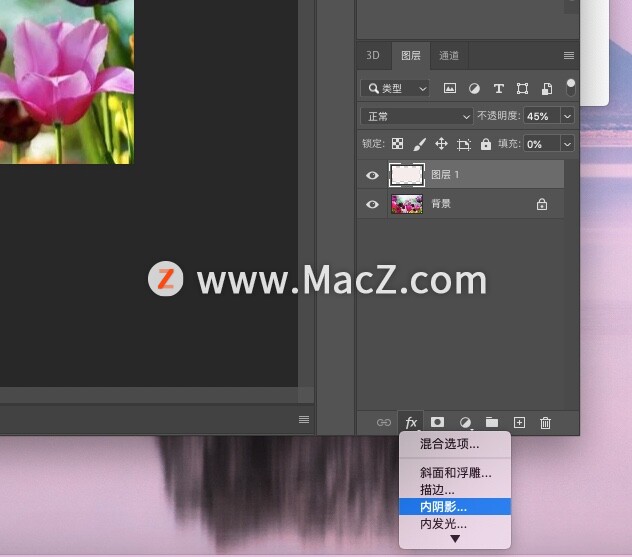 5、在弹出的窗口中,勾选上内阴影和投影,右边滑动距离的滑块即可调整效果;
5、在弹出的窗口中,勾选上内阴影和投影,右边滑动距离的滑块即可调整效果;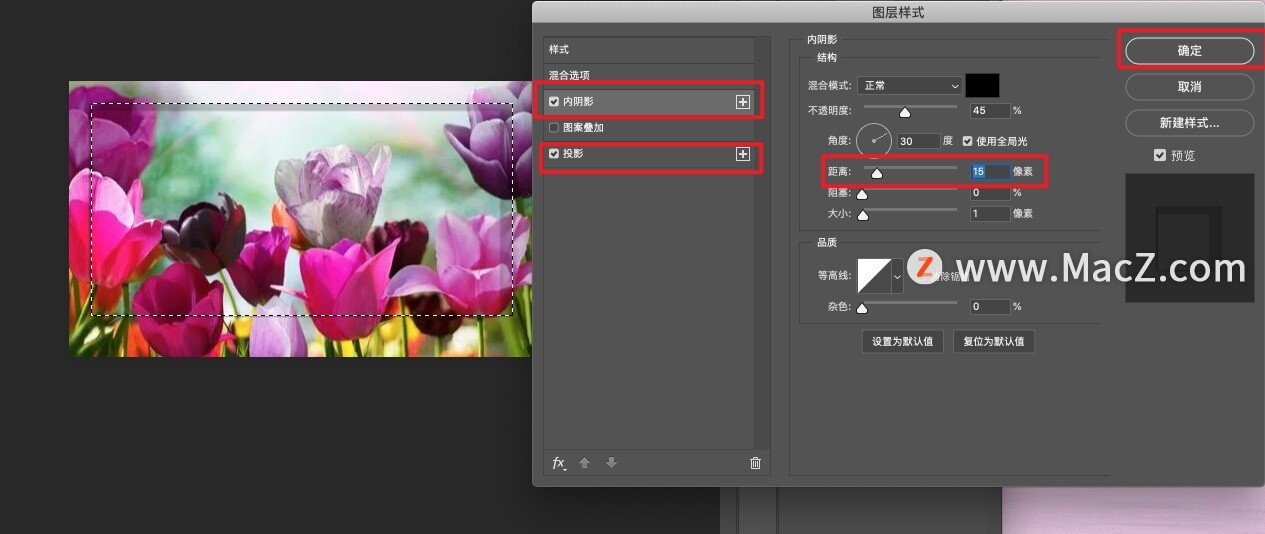 6、效果调整完毕点击“确定”,然后点按command+D去掉选区即可完成。
6、效果调整完毕点击“确定”,然后点按command+D去掉选区即可完成。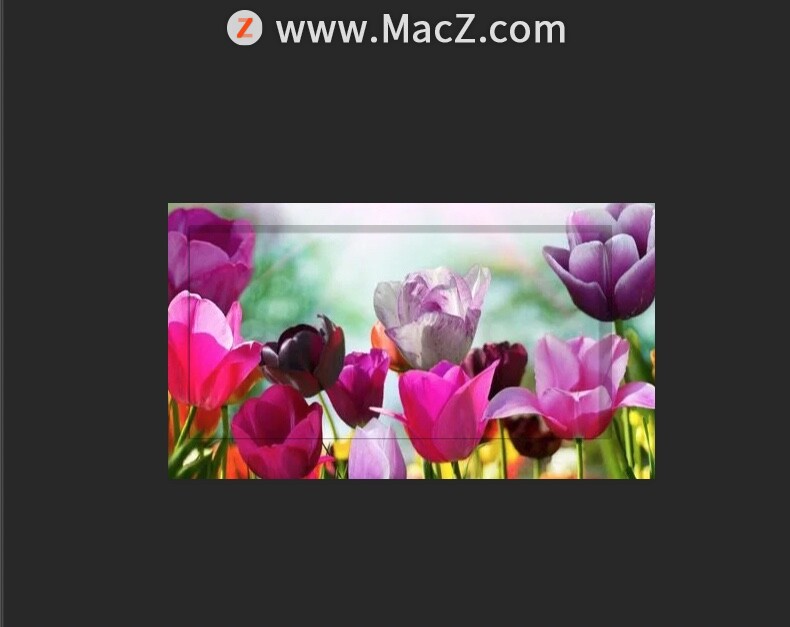
以上就是小编带来的ps小白教程:如何在Photoshop中制作透明玻璃效果,还有哪些关于Photoshop的操作问题,欢迎来交流。
相关资讯
查看更多最新资讯
查看更多-

- 苹果 iPhone 应用精彩纷呈,iPad 用户望眼欲穿
- 2025-02-06 289
-

- 苹果官方发布指南:如何禁用 MacBook 自动开机功能
- 2025-02-05 287
-

- 苹果分享 macOS 15 Sequoia 技巧,Mac 启动行为由你掌控
- 2025-02-02 264
-

- 苹果首次公布AirPods固件升级攻略:共6步
- 2025-01-30 224
-

- 苹果 iPhone 用户禁用 Apple Intelligence 可释放最多 7GB 存储空间
- 2025-01-30 206
热门应用
查看更多-

- 快听小说 3.2.4
- 新闻阅读 | 83.4 MB
-

- 360漫画破解版全部免费看 1.0.0
- 漫画 | 222.73 MB
-

- 社团学姐在线观看下拉式漫画免费 1.0.0
- 漫画 | 222.73 MB
-

- 樱花漫画免费漫画在线入口页面 1.0.0
- 漫画 | 222.73 MB
-

- 亲子餐厅免费阅读 1.0.0
- 漫画 | 222.73 MB
-
 下载
下载
湘ICP备19005331号-4copyright?2018-2025
guofenkong.com 版权所有
果粉控是专业苹果设备信息查询平台
提供最新的IOS系统固件下载
相关APP应用及游戏下载,绿色无毒,下载速度快。
联系邮箱:guofenkong@163.com









